Современная жизнь немыслима без эффективного управления информацией. Восприятие реального мира можно соотнести с последовательностью разных, хотя иногда и взаимосвязанных, явлений. С давних времен люди пытались описать эти явления (даже тогда, когда не могли их понять).
Такое описание называют данными.
Важной категорией программ сегодня являются системы обработки информации, основанные на базах данных (БД).
От данных информационной системы во многом зависит эффективность работы любого предприятия или учреждения. Такая система должна:
1 обеспечивать получение общих и детализированных отчетов по итогам работы;
2 позволять легко определять тенденции изменения важнейших показателей;
3 обеспечивать получение информации, критичной по времени, без существенных задержек;
4 выполнять точный и полный анализ данных.
Целью данного курсовой проекта является анализ предметной области «Аптека», проектирование и реализация учебной базы данных в указанной предметной области. В качестве СУБД для реализации базы данных была использована настольная СУБД реляционного типа − Microsoft Access. Данная СУБД имеет очень простой графический интерфейс, который позволяет не только создавать собственную базу данных, но и разрабатывать простые и сложные приложения.
Cвязи между таблицами
При установлении связи между таблицами связанные поля не обязательно должны иметь одинаковые названия. При этом у них должен быть один и тот же тип данных, если только поле, являющееся первичным ключом, не относится к типу «Счетчик». Поле типа «Счетчик» можно связать с полем типа «Числовой» только в том случае, если для свойства FieldSize (размер поля) каждого из них задано одно и то же значение. Например, можно связать столбцы типов «Счетчик» и «Числовой», если для свойства FieldSize каждого из них установлено значение «Длинное целое». Даже если оба связываемых столбца относятся к типу «Числовой», значение свойства FieldSize для обоих полей должно быть одинаковым.
Запросы
Для просмотра, добавления, изменения или удаления данных из базы данных удобно использовать запросы.
С помощью запросов можно получить ответы на очень специфические вопросы о данных, ответить на которые, просто посмотрев на данные в таблице, было бы непросто. Запросы можно использовать для фильтрации данных, выполнения расчетов на основе данных и отображения сводных данных. Кроме того, запросы позволяют автоматизировать выполнение многих задач управления данными и просматривать изменения данных перед их фиксацией.
Понятие, разработка и проектирование баз данных
... разработки компьютерных информационных систем, основу которых составляют особым образом структурированные файлы, предоставляющие пользователю эффективные методы получения и анализа данных, необходимых для принятия оптимального решения. Системы управления базами данных (СУБД) ... файл-сервера. В таких ИС по запросам пользователей файлы базы данных передаются на персональные компьютеры, где и ...
Запрос представляет собой обращение к данным для получения необходимой информации и (или) выполнения действий с данными. Запрос можно использовать для получения ответа на простой вопрос, выполнения расчетов, объединения данных из разных таблиц или даже для добавления, изменения или удаления данных в таблице. Запросы, используемые для извлечения данных из таблицы или выполнения расчетов, называются запросами на выборку. Запросы, используемые для добавления, изменения или удаления данных, называются запросами на изменение.
Запросы можно также использовать для включения данных в форму или отчет. В грамотно спроектированной базе данных сведения, которые требуется представить с использованием формы или отчета, часто хранятся в разных таблицах. С помощью запроса можно собрать необходимые данные перед проектированием формы или отчета.
В Microsoft Access есть несколько типов запросов.
- Запросы на выборку <javascript:ToggleDiv(‘divExpCollAsst_1’)>.
Запрос на выборку является наиболее часто используемым типом запроса. Запросы этого типа возвращают данные из одной или нескольких таблиц и отображают их в виде таблицы, записи в которой можно обновлять (с некоторыми ограничениями).
Запросы на выборку можно также использовать для группировки записей и вычисления сумм, средних значений, подсчета записей и нахождения других типов итоговых значений.
- Запросы с параметрами <javascript:ToggleDiv(‘divExpCollAsst_2’)>.
Запрос с параметрами — это запрос, при выполнении отображающий в собственном диалоговом окне приглашение ввести данные, например условие (Условие. Ограничение, заданное для отбора записей, включаемых в результирующий набор записей запроса или фильтра.) <javascript:AppendPopup(this,’ofCriteria_2′)> для возвращения записей или значение, которое требуется вставить в поле.
Можно разработать запрос, выводящий приглашение на ввод нескольких единиц данных, например двух дат. Затем Microsoft Access может вернуть все записи, приходящиеся на интервал времени между этими датами.
- Перекрестные запросы <javascript:ToggleDiv(‘divExpCollAsst_3’)>.
Перекрестные запросы используют для расчетов и представления данных в структуре, облегчающей их анализ.
Перекрестный запрос подсчитывает сумму, среднее, число значений или выполняет другие статистические расчеты, после чего результаты группируются в виде таблицы по двум наборам данных, один из которых определяет заголовки столбцов, а другой заголовки строк.
- Запросы на изменение <javascript:ToggleDiv(‘divExpCollAsst_4’)>.
Запросом на изменение называют запрос, который за одну операцию изменяет или перемещает несколько записей.
Существует четыре типа запросов на изменение.
- На удаление записи.
- На обновление записи.
- На добавление записей.
- На создание таблицы.
- Запрос SQL.
SQL — это язык программирования, предназначенный для работы с наборами фактов и отношениями между ними.
В программах управления реляционными базами данных, таких как Microsoft Office Access, язык SQL используется для работы с данными.
В отличие от многих языков программирования SQL удобочитаем и понятен даже новичкам.
На языке SQL описываются наборы данных, помогающие получить ответы на вопросы. При использовании SQL необходимо применять правильный синтаксис.
Синтаксис — это набор правил, позволяющих правильно сочетать элементы языка.
ПРЕДЛОЖЕНИЯ SQL
Инструкция SQL состоит из нескольких частей, называемых предложениями. Каждое предложение в инструкции SQL имеет свое назначение.
Некоторые предложения являются обязательными. В приведенной ниже таблице указаны предложения SQL, используемые чаще всего.
|
ПРЕДЛОЖЕНИЕ SQL |
ОПИСАНИЕ |
ОБЯЗАТЕЛЬНОЕ ИЛИ НЕТ |
|
SELECT |
Определяет поля, которые содержат нужные данные. |
Да |
|
FROM |
Определяет таблицы, которые содержат поля, указанные в предложении SELECT. |
Да |
|
WHERE |
Определяет условия отбора полей, которым должны соответствовать все записи, включаемые в результаты. |
Нет |
|
ORDER BY |
Определяет порядок сортировки результатов. |
Нет |
|
GROUP BY |
В инструкции SQL, которая содержит статистические функции, определяет поля, для которых в предложении SELECT не вычисляется сводное значение. |
Только при наличии таких полей |
|
HAVING |
В инструкции SQL, которая содержит статистические функции, определяет условия, применяемые к полям, для которых в предложении SELECT вычисляется сводное значение. |
Нет |
Форма — это объект базы данных, который можно использовать для создания интерфейса пользователя для приложения базы данных. «Привязанная» форма напрямую соединена с источником данных, например к таблице или запросу, и может использоваться для ввода, изменения или отображения данных из источника данных. Как вариант, можно создать «свободную» форму, которая не связана напрямую с источником данных, но которая все равно может содержать кнопки, надписи и другие элементы управления, необходимые для работы приложения.
Привязанные формы можно использовать для управления доступом к данным: с их помощью можно определять, какие поля или строки данных будут отображаться. Например, некоторым пользователям достаточно видеть лишь несколько полей большой таблицы. Если предоставить им форму, содержащую только нужные им поля, это облегчит для них работу с базой данных. Для автоматизации часто выполняемых действий в форму можно добавить кнопки и другие функциональные элементы.
Привязанные формы можно рассматривать как окна, через которые пользователи могут просматривать и изменять базу данных. Рационально построенная форма ускоряет работу с базой данных, поскольку пользователям не требуется искать то, что им нужно. Внешне привлекательная форма делает работу с базой данных более приятной и эффективной, кроме того, она может помочь в предотвращении неверного ввода данных.
Создание формы с помощью инструмента “Форма”
С помощью инструмента «Форма» можно создать форму одним щелчком мыши. При использовании этого средства все поля базового источника данных размещаются в форме. Можно сразу же начать использование новой формы либо при необходимости изменить ее в режиме макета или конструктора.
Использование инструмента «Форма» для создания новой формы
1. В области навигации щелкните таблицу или запрос с данными, которые должны отображаться в форме.
2. На вкладке Создать в группе Формы нажмите кнопку Форма.
Будет создана новая форма и отображена в режиме макета. В режиме макета можно внести изменения в структуру формы при одновременном отображении данных. Например, при необходимости можно настроить размер полей в соответствии с данными.
Если приложение Access обнаруживает одну таблицу, связанную отношением «один-ко-многим» с таблицей или запросом, который использовался для создания формы, оно добавляет таблицу данных в форму, основанную на связанной таблице или запросе. Например, если создается простая форма, основанная на таблице «Сотрудники», и между таблицами «Сотрудники» и «Заказы» определено отношение «один-ко-многим», то в таблице данных будут отображаться все записи таблицы «Заказы», относящиеся к текущей записи сотрудника. Если таблица данных в форме не нужна, ее можно удалить. Если имеется несколько таблиц, связанных отношением «один-ко-многим» с таблицей, которая использовалась для создания формы, то Access не добавляет таблицы данных в форму.
Создание разделенной формы при помощи инструмента «Разделенная форма»
Разделенная форма отличается от сочетания формы и подчиненной формы тем, что эти два представления связаны с одним источником данных и всегда синхронизированы друг с другом. При выделении поля в одной части формы выделяется то же поле в другой части. Данные можно добавлять, изменять или удалять в любой части (при условии, что источник записей допускает обновление, а параметры формы не запрещают такие действия).
Разделенная форма позволяет использовать преимущества обоих типов форм в одной форме. Например, можно воспользоваться табличной частью формы, чтобы быстро найти запись, а затем просмотреть или изменить запись в другой части формы.
Чтобы создать разделенную форму при помощи инструмента «Разделенная форма», выполните указанные ниже действия.
1. В области навигации щелкните таблицу или запрос с данными, которые должны отображаться в форме, либо откройте таблицу или запрос в режиме таблицы.
2. На вкладке Создать в группе Формы нажмите кнопку Форма.
Приложение Access создаст форму и отобразит ее в режиме макета. В режиме макета можно внести изменения в структуру формы при одновременном отображении данных. Например, при необходимости можно настроить размер полей в соответствии с данными.
Создание формы, в которой отображается несколько записей, при помощи инструмента «Несколько элементов»
В форме, созданной с помощью средства «Форма», одновременно отображается только одна запись. Если нужна форма, в которой отображается сразу несколько записей, и при этом требуются более широкие возможности настройки, чем у таблицы, можно воспользоваться инструментом «Несколько элементов».
1. В области навигации щелкните таблицу или запрос с данными, которые должны отображаться в форме.
2. На вкладке Создание в группе Формы нажмите кнопку Другие формыи выберите пункт Несколько элементов.
Приложение Access создаст форму и отобразит ее в режиме макета. В режиме макета можно внести изменения в структуру формы при одновременном отображении данных. Например, можно настроить размер полей в соответствии с данными.
Создаваемая при помощи инструмента «Несколько элементов» форма внешне напоминает таблицу. Данные расположены в строках и столбцах, одновременно отображается несколько записей. Однако форма «Несколько элементов» предоставляет больше возможностей настройки, чем таблица. Например, в нее можно добавлять графические элементы, кнопки и другие элементы управления.
Создание формы при помощи мастера форм
Для получения большей свободы выбора полей, отображаемых на форме, вместо упомянутых выше инструментов можно воспользоваться мастером форм. Кроме того, можно указать способ группировки и сортировки данных, а также включить в форму поля из нескольких таблиц или запросов при условии, что заранее заданы отношения между этими таблицами и запросами.
Создание формы при помощи инструмента «Пустая форма»
Если мастер или инструменты создания форм не подходят, для создания формы можно воспользоваться инструментом «Пустая форма». Так можно очень быстро построить форму, особенно если на ней будет лишь несколько полей.
1. На вкладке Создать в группе Формы нажмите кнопку Пустая форма.
Access откроет пустую форму в режиме макета и отобразит область Список полей.
2. В области Список полей щелкните знак «плюс» (+) рядом с таблицей или таблицами, содержащими поля, которые нужно включить в форму.
3. Чтобы добавить поле в форму, дважды щелкните его и перетащите на форму.
Режим макета и режим конструктора
Режим макета Режим макета представляет собой наиболее наглядный режим изменения форм. Его можно использовать для внесения практически любых изменений в форму в Access. В режиме макета форма уже запущена. Таким образом, данные отображаются практически так же, как при реальном использовании формы. При этом в данном режиме можно изменять структуру формы. Поскольку при изменении формы отображаются реальные данные, в режиме макета удобно задавать размер элементов управления и выполнять иные задачи, влияющие на вид и удобство использования форм.
Режим конструктора Режим конструктора обеспечивает более подробное представление структуры формы. В нем отображаются разделы колонтитулов и данных формы. В этом режиме форма не выполняется, поэтому при внесении изменений невозможно просмотреть соответствующие данные. Однако некоторые задачи удобнее выполнять в режиме конструктора, а не макета, например следующие:
- добавление в форму дополнительных элементов управления, таких как границы привязанных объектов, разрывы страниц и диаграммы;
- изменение источников элемента управления «текстовое поле» непосредственно в самом поле, без использования окна свойств;
- изменение размеров разделов формы, таких как «Заголовок формы» или «Область данных»;
- изменение определенных свойств формы, которые нельзя изменить в режиме макета.
Отчет
Отчет — это форматированное представление данных, которое выводится на экран, в печать или файл. Они позволяют извлечь из базы нужные сведения и представить их в виде, удобном для восприятия, а также предоставляют широкие возможности для обобщения и анализа данных.
При печати таблиц и запросов информация выдается практически в том виде, в котором хранится. Часто возникает необходимость представить данные в виде отчетов, которые имеют традиционный вид и легко читаются. Подробный отчет включает всю информацию из таблицы или запроса, но содержит заголовки и разбит на страницы с указанием верхних и нижних колонтитулов.
- Способы создания отчета
- В Microsoft Access можно создавать отчеты различными способами:
- Конструктор
- Мастер отчетов
- Автоотчет: в столбец
- Автоотчет: ленточный
- Мастер диаграмм
- Почтовые наклейки
Мастер позволяет создавать отчеты с группировкой записей и представляет собой простейший способ создания отчетов.
Он помещает выбранные поля в отчет и предлагает шесть стилей его оформления. После завершения работы Мастера полученный отчет можно доработать в режиме Конструктора. Воспользовавшись функцией Автоотчет, можно быстро создавать отчеты, а затем вносить в них некоторые изменения.
- Для создания Автоотчета необходимо выполнить следующие действия:
- В окне базы данных щелкнуть на вкладке Отчеты и затем щелкнуть на кнопке Создать. Появится диалоговое окно Новый отчет.
- Выделить в списке пункт Автоотчет: в столбец или Автоотчет: ленточный.
- В поле источника данных щелкнуть на стрелке и выбрать в качестве источника данных таблицу или запрос.
- Щелкнуть на кнопке ОК.
- Мастер автоотчета создает автоотчет в столбец или ленточный (по выбору пользователя), и открывает его в режиме Предварительного просмотра, который позволяет увидеть, как будет выглядеть отчет в распечатанном виде.
- В меню Файл щелкнуть на команде Сохранить. В окне Сохранение в поле Имя отчета указать название отчета и щелкнуть на кнопке ОК.
Постановка задачи
В данном курсовом проекте рассматривается автоматизация учёта работы аптеки. В курсовом проекте будет создано диаграммы ЕR-0 и ER-1 уровня. А также будут рассматриваться таблицы: аптека, работник, лекарства, препараты, клиент, заказ и рецепт.
Таблица аптека будет состоять из таких полей как: код, название аптеки, адрес, ФИО директора, номера аптеки, код аптеки и телефон.
Таблица работник будет состоять из таких полей как: код, ФИО, номер работника, профессия, дата поступления, дата увольнения, код аптеки, адрес и номер телефона.
Таблица лекарства будет состоять из таких полей как: код, код лекарства, название лекарства, краткая аннотация, фирма производитель, единица измерения, код аптеки, место хранения, срок годности, цена, номер поставки и дата изготовления.
Таблица препаратов будет состоять из таких полей как: код, код лекарства, код препарата, код аптеки ,цена, название препарата и условие хранения.
Таблица клиент будет состоять из таких полей как: код, код клиента, ФИО, адрес, номер рецепта ,код аптеки , номер телефона.
Таблица заказ будет состоять из таких полей как: код, номер рецепта, цена, код исполнителя, ФИО исполнителя, номер заказа, место доставки, код аптеки , количество, код клиента,код препарата, код лекарства.
Таблица рецепт будет состоять из таких полей как: код, номер рецепта, ФИО врача, код клиента , код лекарства,код препарата, количество лекарств, количество препаратов, код аптеки , дата выдачи , дата выписки и дата приёма.
Ещё в курсовом проекте будет создано связи между таблицами. Далее в курсовом проекте будут создано формы.
Следует создать запросы по задаче:
1. В запросе1 отобразить название лекарства, цену, код исполнителя, ФИО исполнителя и количество. Затем отобрать те лекарства аптеки которые стоят не больше 50 р.
2. В запросе 2 тобразить код аптеки, название аптеки, ФИО работника ,номер работника, дату поступления работника. В запросе показать фамилии работников которые поступили в период <#01.08.2010# And >#01.06.2010#.
- В запросе 3 отобразить код препарата название препарата условие хранения номер рецепта и ФИО врача. В запросе вывести те препараты которые нужно хранить в тёмном месте и ввести название препарата ххх.
4. В запросе4 отобразить фамилию, адрес и номер рецепта клиента, фамилию врача ххх, дату выписки рецепта, дату приёма рецепта и дату выдачи лекарства, даты которых соответствуют этому периоду >#20.05.2010# And <#04.10.2010#. Потом по каждому запросу не обходимо создать отчёты в котором можно будет увидеть результаты отбора информации из таблиц по соответствующим запросам.
Будет создано кнопочная форма через которую можно будет открывать формы и отчёты и управлять работай БД.
Концептуальное проектирование. ЕР- диаграммы 0 и 1 уровня
ЕР-1 Диаграммы
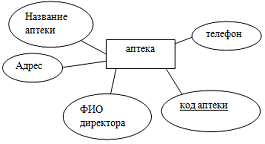
Описание (ER-диаграммы 1-ого уровня)
Аптека содержит названия аптеки, адреса, ФИО директора, обязательное поле — код аптеки, и телефон.
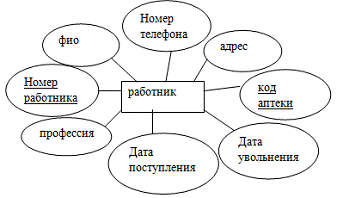
Описание (ER-диаграммы 1-ого уровня)
Работник содержит ФИО, обязательное поле- номер работника, профессию, дату поступления, дату увольнения, обязательное поле — код аптеки, адрес и номер телефона.
Описание (ER-диаграммы 1-ого уровня)
Лекарство содержит обязательное поле- код лекарства, название лекарства, краткую аннотацию, обязательное поле- фирму- производителя, единицу измерения, обязательное поле- код аптеки, обязательное поле- место хранения, срок годности, цену, обязательное поле- номер поставки, дату изготовления.
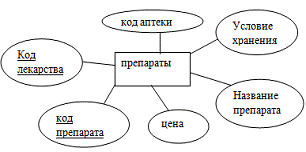
Описание (ER-диаграммы 1-ого уровня)
Препараты содержат обязательное поле — код лекарства, обязательное поле — код препарата, цену, название препарата, условие хранение и обязательное поле — код аптеки.
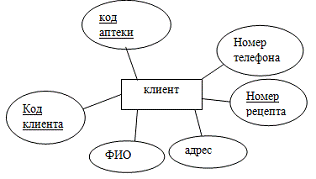
Описание (ER-диаграммы 1-ого уровня)
Клиент содержит обязательное поле- код клиента, ФИО, адрес, обязательное поле- номер рецепта, номер телефона и обязательное поле- код аптеки.
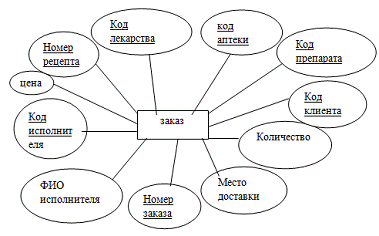
Описание (ER-диаграммы 1-ого уровня)
Заказ содержит обязательное поле — номер рецепта, цену, обязательное поле — код исполнителя, ФИО исполнителя, обязательное поле- номер заказа, место доставки, количество, обязательное поле — код клиента, обязательное поле — код препарата, обязательное поле — код лекарства и обязательное поле — код аптеки.
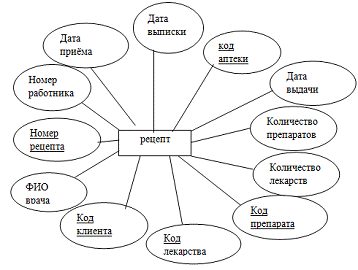
Описание (ER-диаграммы 1-ого уровня)
Рецепт содержит дату приёма, номер работника, обязательное поле — номер рецепта, ФИО врача, обязательное поле — код клиенте, обязательное поле — код лекарства, обязательное поле — код препарата, количество лекарства ,количество препаратов, дату выдачи ,дату выписки и обязательное поле — код аптеки.
ЕР-0 Диаграмма
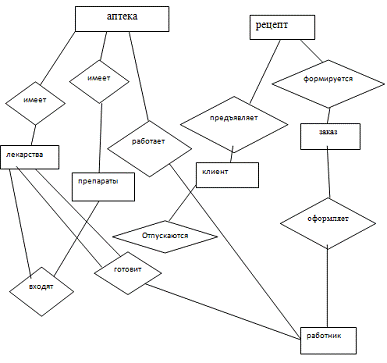
Описание разработанной Концептуальной модели 0- ого уровня
база данные аптека запрос
Аптека имеет лекарства. Аптека содержит названия аптеки, адреса, ФИО директора, обязательное поле — код аптеки, и телефон. Лекарство содержит обязательное поле — код лекарства, название лекарства, краткую аннотацию, обязательное поле — фирму — производителя, единицу измерения, обязательное поле — код аптеки, обязательное поле — место хранения, срок годности, цену, обязательное поле — номер поставки, дату изготовления.
Аптека связана с лекарством 1 ко многим. Лекарства входят в препараты. Препараты содержат обязательное поле — код лекарства, обязательное поле — код препарата, цену, название препарата, условие хранение и обязательное поле- код аптеки. Лекарства связаны с препаратами многие ко многим. Препараты имеет аптека. Препараты связаны с аптекой многие к 1. Лекарства отпускаются клиенту. Клиент содержит обязательное поле- код клиента, ФИО, адрес, обязательное поле- номер рецепта, номер телефона и обязательное поле — код аптеки. Лекарства связаны с клиентом многие к 1. Клиент предъявляет рецепт. Рецепт содержит дату приёма, номер работника, обязательное поле — номер рецепта, ФИО врача, обязательное поле — код клиенте, обязательное поле — код лекарства, обязательное поле — код препарата, количество лекарства, количество препаратов, дату выдачи, дату выписки и обязательное поле — код аптеки. Клиент связан с рецептом 1 к 1.Работник готовит лекарства. Работник содержит ФИО, обязательное поле — номер работника, профессию, дату поступления, дату увольнения, обязательное поле — код аптеки, адрес и номер телефона. Работник связан с лекарством 1 ко многим. Работник работает в аптеке. Работник связан с аптекой многие к 1. Работник оформляет заказ. Заказ содержит обязательное поле — номер рецепта, цену, обязательное поле — код исполнителя, ФИО исполнителя, обязательное поле — номер заказа, место доставки, количество, обязательное поле — код клиента, обязательное поле — код препарата, обязательное поле — код лекарства и обязательное поле — код аптеки. Работник связан с заказом 1 ко многим. Заказ формирует рецепт. Заказ связан с рецептом 1 к 1.
Логическая модель задачи
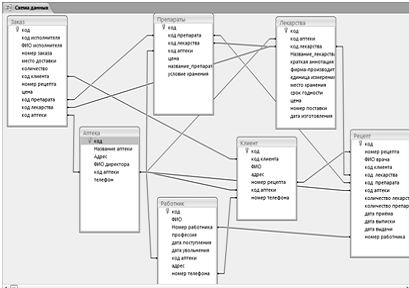
Физическая модель БД «Аптека»
Физическая модель — представляет собой структуры таблиц и их описание.
Структура таблицы аптека:
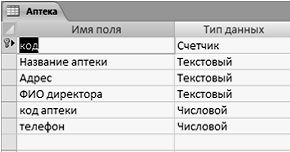
Содержимое таблицы аптека:

Структура таблицы работник:
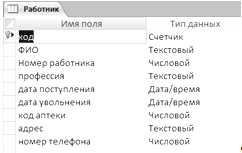
Содержимое таблицы работник:
![]()
Структура таблицы лекарства:
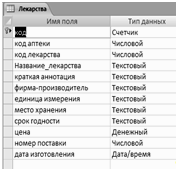
Содержимое таблицы лекарства:
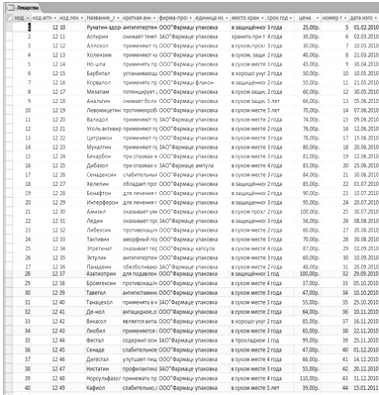
Структура таблицы препараты:
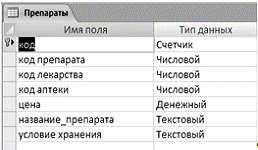
Содержимое таблицы препараты:
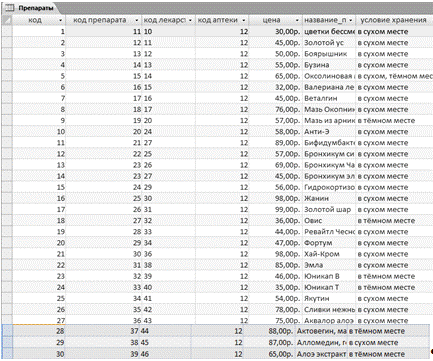
Структура таблицы клиент:
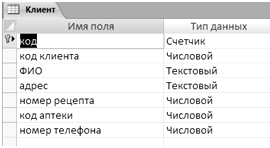
Содержимое таблицы клиент:
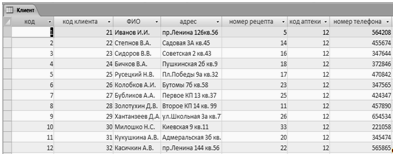
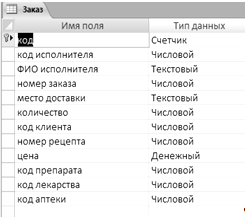
Содержимое таблицы заказ:
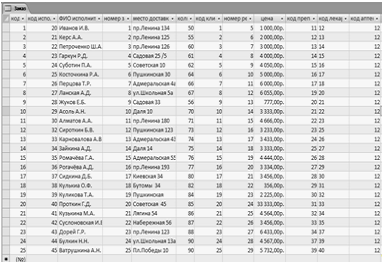
Структура таблицы рецепт:
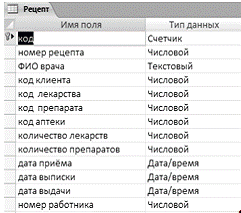
Содержимое таблицы рецепт:
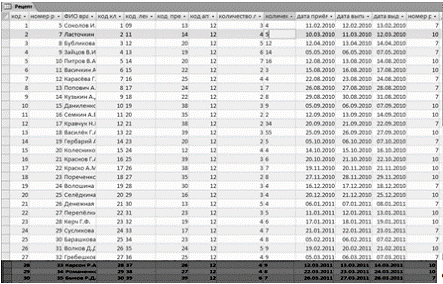
Отчёт аптеки:
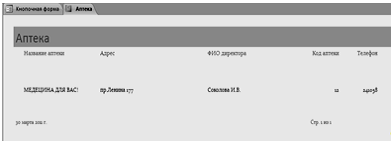
Отчёт запроса 1:
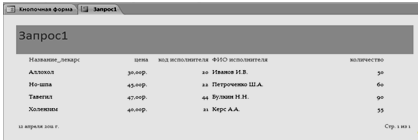
Отчёт запроса 2:
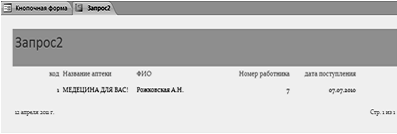
Отчёт запроса 3:


Запросы
Запрос 1:
В запросе отобразить название лекарства, цену, код исполнителя, ФИО исполнителя и количество. Затем отобрать те лекарства аптеки которые стоят не больше 50 р.
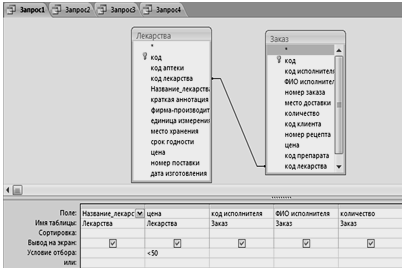
Результат запроса:
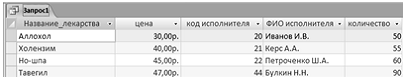
Запрос 2:
- Отобразить код аптеки, название аптеки, ФИО работника ,номер работника, дату поступления работника. В запросе показать фамилии работников которые поступили в период <#01.08.2010# And >#01.06.2010#.
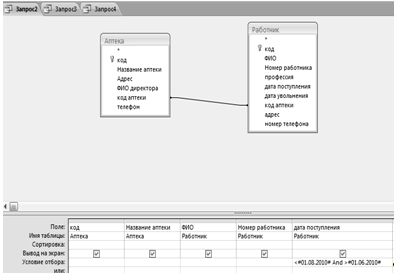
Результат запроса:
![]()
Запрос 3:
Отобразить код препарата название препарата условие хранения номер рецепта и ФИО врача. В запросе вывести те препараты которые нужно хранить в тёмном месте и ввести название препарата ххх.
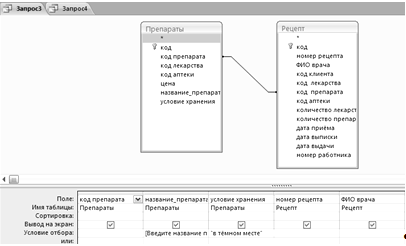
Запрос 4:
- В запросе отобразить фамилию, адрес и номер рецепта клиента, фамилию врача ххх, дату выписки рецепта, дату приёма рецепта и дату выдачи лекарства, даты которых соответствуют этому периоду >#20.05.2010# And <#04.10.2010#.
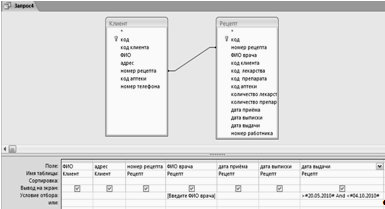
Результат выполнения запроса:
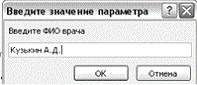

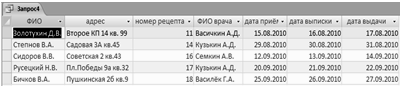
Вывод
В деловой или личной сфере часто приходится работать с данными из разных источников, каждый из которых связан с определённым видом деятельности. Для координации всех этих данных необходимы определённые знания и организационные навыки. Microsoft Access объединяет сведения из разных источников в одной реляционной базе данных. Создаваемые формы, запросы и отчёты позволяют быстро и эффективно обновлять данные, получать ответы на вопросы, осуществлять поиск нужных данных, анализировать данные, печатать отчёты и т.д..
Разработанная база данных «Аптека» позволяет быстро и эффективно работать с данным предметной области «Аптека». Удобный интерфейс программы, с одной стороны, позволяет легко ориентироваться в программе, не требуя от пользователя каких-либо специальных навыков работы с электронно-вычислительными машинами, с другой стороны предоставляет пользователю оперативную информацию о стоимости лекарственных средств, врачей выписавших лекарство, сведенья о лекарствах выдаваемых за определённый период и т.д..
Список использованной литературы
[Электронный ресурс]//URL: https://inzhpro.ru/kursovaya/avtomatizatsiya-rabotyi-apteki-kursovaya/
<http://office.microsoft.com-> основы работы с приложением Access.
<http://articles.org.ru/docum/modelbd.php>
- модель баз данных.
<http://www.lessons-tva.info/edu/e-inf2/m2t4_6.html -> создание отчётов в Access.
<http://www.sbsi.ru/content/view/153/121/-> создание связей между таблицами в базе данных Microsoft Access.
<http://leim.ru/apteka/index.html >
- каталог лекарственных препаратов <http://leim.ru/apteka/index.html >.
<http://woman.winsov.ru/medicines/index.html -> справочник лекарств.
<http://www.kid.ru/data/f.php3>
- список лекарств.
<http://www.rlsnet.ru/tn_alf.htm>
- справочник лекарств.
<http://drugdir.ru/>
- каталог лекарственных препаратов.
